Excel - одна из самых популярных программ для работы с табличными данными. При создании больших таблиц в Excel неизбежно возникает проблема повторяющихся строк, которые необходимо удалить перед печатью. В этой статье мы рассмотрим несколько способов удаления повторяющихся строк в Excel, чтобы ваша таблица была более компактной и удобной для чтения.
Первый способ удалить повторяющиеся строки в Excel - использовать фильтр. Для этого необходимо выбрать столбец, по которому нужно произвести фильтрацию, перейти на вкладку "Данные" и нажать кнопку "Расширенный фильтр". В появившемся окне следует выбрать опцию "Расширенная фильтрация" и указать критерии фильтрации. После нажатия кнопки "ОК" будут скрыты все повторяющиеся строки.
Второй способ удалить повторяющиеся строки в Excel - использовать функцию "Уникальные значения". Для этого необходимо выбрать столбец, в котором находятся повторяющиеся строки, перейти на вкладку "Данные" и нажать кнопку "Удалить дубликаты". После этого появится окно, в котором можно выбрать столбцы, по которым нужно искать уникальные значения. После нажатия кнопки "ОК" будут удалены все повторяющиеся строки.
Теперь у вас есть два простых способа удалить повторяющиеся строки в Excel перед печатью. Выберите подходящий способ для вашей таблицы и сделайте ее более компактной и удобной для чтения. Удачной работы с Excel!
Почему повторяющиеся строки в Excel могут быть проблемой
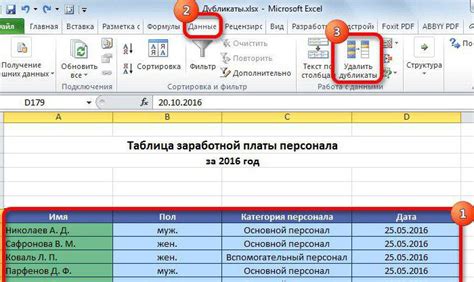
Повторяющиеся строки в Excel могут создавать ряд проблем при печати, особенно если в таблице содержится большое количество данных. Множество повторяющихся строк может привести к ненужным расходам на печать лишних страниц и создать путаницу при работе с данными.
Повторяющиеся строки также могут усложнить анализ информации и выполнение операций с данными, таких как сортировка и фильтрация. Вместо того чтобы четко видеть все уникальные значения, пользователь может потратить больше времени на поиск нужной информации и работу с ней.
Удаление повторяющихся строк в Excel перед печатью поможет сохранить ресурсы и повысить эффективность работы с таблицами. Это нужно для подготовки более чистого и точного представления данных, которое будет легче интерпретировать и использовать в дальнейшей работе.
Как найти и выделить повторяющиеся строки в Excel
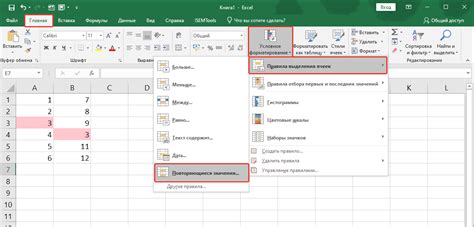
Excel предоставляет удобные инструменты для работы с таблицами данных, включая возможность быстро найти и выделить повторяющиеся строки. Повторяющиеся строки могут быть проблемой, особенно при печати документа. Следующие шаги помогут вам найти и выделить такие строки, чтобы вы смогли их удалить перед печатью:
- Откройте файл Excel, в котором необходимо найти повторяющиеся строки.
- Выделите столбец, в котором необходимо выполнить поиск повторов. Для этого кликните на заголовок столбца (буква, обозначающая столбец).
- На панели инструментов выберите вкладку "Данные" и нажмите на кнопку "Удалить дубликаты".
- Откроется диалоговое окно "Дубликаты записей". В нём вы можете выбрать столбцы, которые будут участвовать в поиске, либо оставить выбранный столбец по умолчанию.
- Нажмите на кнопку "ОК", чтобы начать поиск повторяющихся строк.
- Excel выделит все повторяющиеся строки в таблице.
Теперь вы можете удалить выделенные повторяющиеся строки или выполнить другие действия с ними перед печатью.
Зная, как найти и выделить повторяющиеся строки в Excel, вы можете легко обрабатывать большие таблицы данных и устранять ошибки перед печатью или анализом данных.
Как удалить повторяющиеся строки в Excel вручную
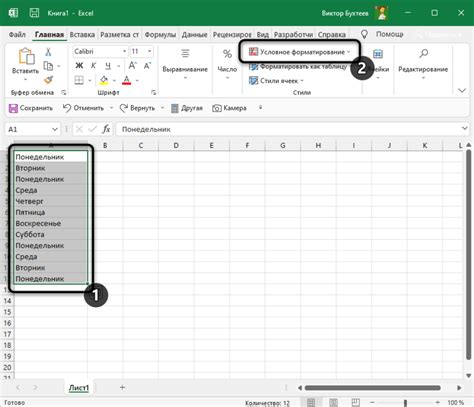
Если вам нужно удалить повторяющиеся строки в Excel перед печатью и вы предпочитаете делать это вручную, следуйте простым шагам ниже:
1. Выделите столбец, содержащий данные, в которых нужно удалить повторяющиеся строки.
2. На вкладке "Данные" в группе "Инструменты данных" кликните на кнопке "Удалить дубликаты".
3. В появившемся диалоговом окне выберите столбец, который нужно проверить на наличие дубликатов.
4. Отметьте опцию "Подтверждение операции удаления" для предварительного просмотра строк, которые будут удалены.
5. Нажмите кнопку "ОК" для удаления повторяющихся строк.
Теперь все повторяющиеся строки в выбранном столбце будут удалены, и вы можете печатать таблицу без повторений.
Использование функции "Удалить дубликаты" в Excel
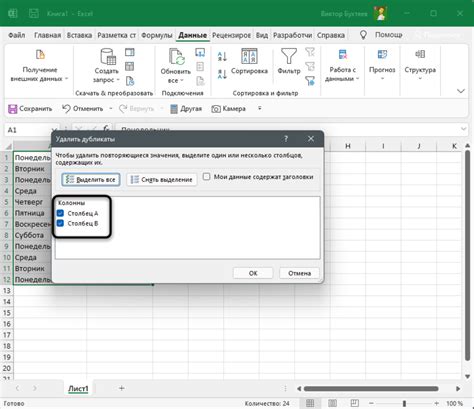
Чтобы использовать функцию "Удалить дубликаты" в Excel, следуйте простым инструкциям:
- Откройте файл Excel со своими данными.
- Выделите столбец или диапазон ячеек, в котором вы хотите удалить дубликаты. Это можно сделать, щелкнув и перетащив мышью через нужный столбец или диапазон.
- На верхней панели инструментов найдите раздел "Данные" и нажмите на кнопку "Удалить дубликаты".
- В появившемся окне у вас будет возможность выбрать столбцы, по которым нужно искать дубликаты. По умолчанию будет выбран весь выделенный диапазон данных. Если у вас есть специфические требования, вы можете выбрать только определенные столбцы для поиска дубликатов.
- Выберите опцию "Удалить только одну копию каждого дубликата". Это гарантирует, что каждая строка будет уникальной после удаления дубликатов.
- Нажмите кнопку "ОК" и Excel удалит все дубликаты из вашего выделенного столбца или диапазона данных.
Теперь у вас есть уникальный набор данных, готовый к печати без повторений.
Использование функции "Удалить дубликаты" в Excel позволяет значительно упростить обработку данных и избежать ошибок при печати. Не забудьте сохранить свой файл Excel после удаления дубликатов, чтобы иметь актуальные и уникальные данные в будущем.
Как удалить только выбранные повторяющиеся строки в Excel
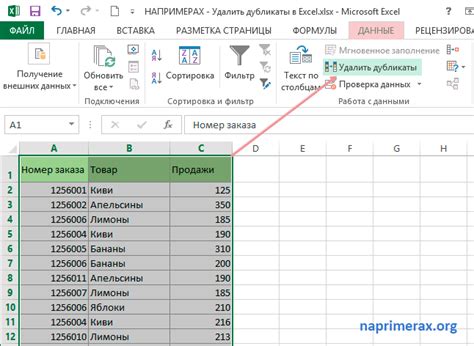
Чтобы удалить только выбранные повторяющиеся строки в Excel, выполните следующие шаги:
- Выделите диапазон ячеек, в котором находятся повторяющиеся строки.
- На вкладке "Данные" в группе "Инструменты" выберите "Удалить дубликаты".
- В появившемся диалоговом окне оставьте все столбцы выбранными или выберите только те столбцы, в которых нужно удалить повторения.
- Нажмите кнопку "OK".
После выполнения этих шагов, только выбранные повторяющиеся строки будут удалены, а остальные строки останутся в таблице.
Обратите внимание, что при удалении выбранных повторяющихся строк, строки, которые были удалены, невозможно будет восстановить. Поэтому перед удалением повторений рекомендуется создать резервную копию документа или использовать функцию "Отменить" после удаления.
Таким образом, вы сможете удалить только выбранные повторяющиеся строки в Excel и получить чистую и упорядоченную таблицу перед печатью.
Применение фильтра для удаления повторяющихся строк в Excel
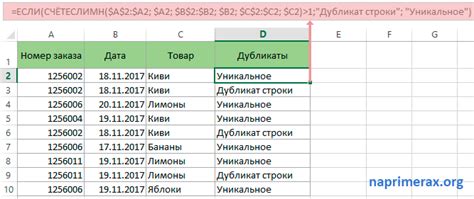
Для удаления повторяющихся строк в Excel перед печатью, вы можете использовать функцию фильтрации данных в программе Excel. Фильтрация данных позволяет отобрать уникальные значения и скрыть повторяющиеся строки.
Вот как применить фильтр для удаления повторяющихся строк в Excel:
- Откройте таблицу в программе Excel, содержащую повторяющиеся строки, которые вы хотите удалить перед печатью.
- Выделите весь диапазон данных, который вы хотите проверить и отфильтровать.
- На вкладке "Данные" в группе "Сортировка и фильтр" нажмите на кнопку "Фильтр". Это применит фильтр к вашим данным.
- На верху колонки данных появятся стрелки фильтрации. Нажмите на стрелку в колонке, содержащей повторяющиеся значения.
- В выпадающем меню выберите "Отобрать значения, уникальные для этой колонки". Это позволит оставить только уникальные значения в этой колонке и скрыть повторяющиеся строки.
- Повторите шаги 4-5 для каждой колонки, содержащей повторяющиеся значения.
- После применения всех фильтров, вы увидите только уникальные строки в вашей таблице.
- Выделите все строки данных, которые остались после фильтрации, и скопируйте их в новый лист или новую книгу Excel.
- Теперь у вас есть таблица без повторяющихся строк, которую вы можете использовать для печати или других целей.
Использование функции фильтрации данных в Excel позволяет быстро удалить повторяющиеся строки перед печатью, что помогает подготовить чистую и максимально информативную таблицу для ваших нужд.
Использование формулы для удаления повторяющихся строк в Excel
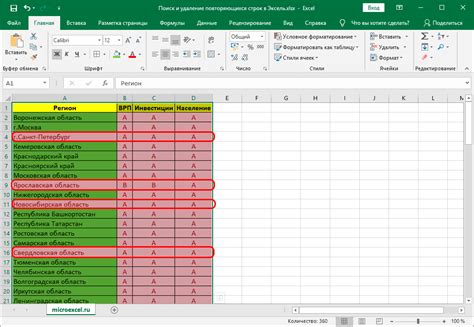
Для этого необходимо создать новый столбец рядом с данными, в котором будет применяться формула. Например, если данные находятся в столбце A, то новый столбец можно создать в столбце B.
В новом столбце необходимо применить следующую формулу:
=IF(COUNTIF($A$2:A2, A2)=1, "Оставить", "Удалить")
Эта формула будет сравнивать значение каждой ячейки столбца A с предыдущими ячейками и определять, повторяется ли данное значение или нет. Если значение встречается впервые, формула вернет "Оставить", иначе будет возвращено "Удалить".
Далее необходимо скопировать формулу во все ячейки нового столбца, чтобы она была применена ко всем данным.
После применения формулы все повторяющиеся строки будут помечены как "Удалить". Для удаления этих строк необходимо выбрать весь диапазон данных, затем нажать правую кнопку мыши и выбрать пункт "Удалить". В появившемся окне необходимо выбрать опцию "Только видимые ячейки" и нажать "ОК". После этого будут удалены все помеченные строки, оставив только уникальные значения.
Используя данную формулу, вы сможете быстро и удобно удалить повторяющиеся строки в Excel перед печатью, что упростит анализ данных и повысит эффективность работы.



